Te enfrentas a un problema de pantalla negra Twisted Wonderland en Android? Debido a esto, su aplicación finalmente falla y, por lo tanto, no puede iniciarla.
Si está molesto con este problema y busca soluciones fáciles para resolverlo instantáneamente para que pueda disfrutar del juego sin problemas, entonces está en el lugar correcto.
En este artículo, he acumulado algunas de las mejores soluciones posibles para resolver la pantalla negra de Disney Twisted Wonderland en Android.
¡Así que revísalo…!
Por qué estoy frente a una pantalla negra en Twisted Wonderland?
Hay una gran variedad de cosas que salen mal y dan como resultado la generación de este problema. Pero para usted, he enumerado algunas de las razones más comunes del problema de la pantalla negra de Twisted Wonderland.
- Problemas de conexión a Internet
- Ejecutar el juego en el modo de ahorro de energía
- más viejoVersión Android
- Carecer de los permisos requeridos
- Problemas de hardware
- Preferencias Equivocado del controlador de gráficos
Lea también: resolverse el problema de la pantalla negra de Pokémon Unite en Android
Cómo solucionar el problema de la pantalla negra de Twisted Wonderland en Android?
Desde el lanzamiento oficial del juego Twisted Wonderland, los jugadores informan con frecuencia sobre el problema de la pantalla negra.
No existen soluciones oficiales para resolver la pantalla negra de Twisted Wonderlan, pero debe probar los pasos de solución de problemas que se enumeran a continuación, ya que funcionaron con éxito en muchos casos.
Lista de Soluciones:
- Comprobar la conexión a Internet
- Reiniciar la aplicación
- Deshabilitar el modo de ahorro de energía
- Limpiar la caché de la aplicación
- Cerrar aplicaciones en segundo plano
- Actualice la versión de su sistema operativo Android
- Forzar la detención de la aplicación
- Actualizar el juego
- Desinstalar y reinstalar el juego
- Cambio de las preferencias del controlador de gráficos
- Informe a Twisted Wonderland
- Restablecimiento de fábrica de su teléfono
1: Comprobar la conexión a Internet
Si su conexión a Internet se interrumpe o fluctúa continuamente, esto también puede generar problemas la aplicación Twisted Wonderland no funciona. Por lo tanto, intente volver a conectarse con el servidor porque cuando juega juegos en línea basados en un servidor, una conexión a Internet estable es muy importante.
Comprueba la velocidad de tus datos móviles y Wi-Fi probando la velocidad en el sitio del probador de velocidad de Ookla. Si se detecta algún problema en su conexión a Internet, comuníquese inmediatamente con su proveedor de red de telecomunicaciones o proveedor de ISP.
2: reiniciar la aplicación
Tal vez debido a problemas menores o errores, está teniendo este problema pantalla negra de Twisted Wonderland. Así que simplemente reinicie su dispositivo Android para arreglar esto.
Para hacer esto, debe presionar el Botón de encendido durante un período de tiempo más largo. Ahora obtendrá la opción de reinicio en su pantalla; solo haz un toque sobre él y listo.
Compruebe si la aplicación funciona sin problemas esta vez o no.
3: deshabilitar el modo de ahorro de energía
El problema de Pantalla negra Twisted Wonderland también está relacionado con el modo de ahorro de energía. Cuando un dispositivo Android se ejecuta en el modo de ahorro de energía, las aplicaciones en segundo plano dejan de recibir actualizaciones automáticas, la función de actividad de la CPU se pospone y el rendimiento general del teléfono también disminuye.
Todas estas actividades dificultan el buen funcionamiento del juego y, en última instancia, esto da como resultado pantalla negra Twisted Wonderland en Android. Por lo tanto, si tiene habilitado el modo Ahorro de batería o Ahorro de energía en su dispositivo, desactívelo.
Para ello, vaya al panel de notificaciones > busque el icono Ahorro de batería y púlselo para desactivarlo.
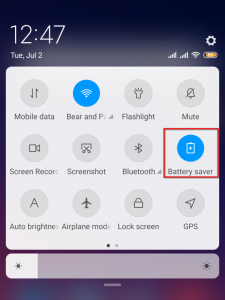
4: Borrar la caché de la aplicación
Con el tiempo, los archivos basura se acumulan y comienzan a sobrecargar la memoria del teléfono Android. El almacenamiento excesivo de este tipo de archivos ocupa el área de caché y causará problemas de pantalla negra en Twisted Wonderland.
Siga los pasos a continuación para borrar el caché de la aplicación Twisted Wonderland:
- Vaya a Configuración de su teléfono y toque Aplicaciones > Administrar aplicaciones.
- Elija la aplicación Twisted Wonderland de la lista de aplicaciones.
- Ahora desde Información de la aplicación, elija la opción Almacenamiento.
- Después de eso, toque la opción Borrar caché.
5: cerrar aplicaciones de fondo
Las aplicaciones en segundo plano afectan en gran medida el consumo de RAM y datos móviles. Para evitar conflictos con las aplicaciones de Twisted Wonderland, se recomienda cerrar todas las aplicaciones que ya se estén ejecutando en segundo plano.
Con la función de servicios en ejecución, puede obtener fácilmente una idea sobre las aplicaciones en ejecución y cuánto espacio de almacenamiento han consumido.
Siga el procedimiento simple a continuación para detener las aplicaciones que se ejecutan en segundo plano.
- Desde su aplicación móvil Configuración, abra las Opciones de desarrollador.
- Ahora haga un toque sobre los Servicios en ejecución.
- En la página abierta, verá la lista de todos los procesos y aplicaciones en segundo plano que se ejecutan en su teléfono.
- Haga un toque en el nombre de la aplicación que desea detener.
- Pulse el botón detener.
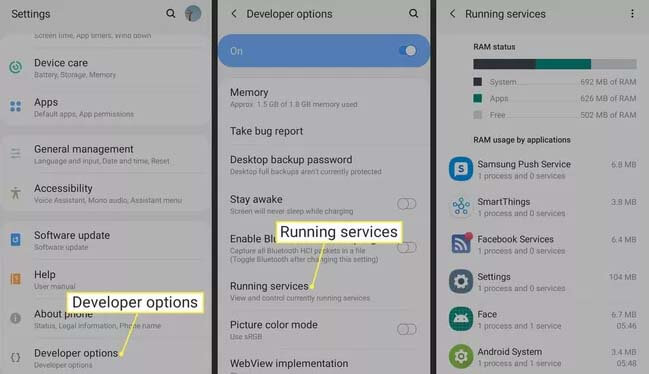
- No detenga ninguna aplicación del sistema porque puede hacer que el dispositivo no funcione correctamente.
6: actualice la versión de su sistema operativo Android
Pantalla negra Twisted Wonderland en Android también surge debido a una versión anterior del sistema operativo. Como se ve en varios casos, la versión del sistema operativo del teléfono no es muy compatible con la aplicación y, por lo tanto, comienzan a surgir muchos problemas.
Así que verifique si hay alguna actualización del sistema operativo central o un nuevo parche de seguridad disponible para su teléfono Android. Si está disponible, actualícelo inmediatamente.
Estos son los pasos que debe seguir para actualizar el sistema operativo de su teléfono:
- Vaya a la aplicación Configuración y busque la opción Acerca del teléfono.
- Haga un toque sobre él y luego vaya a la sección Actualización del sistema.
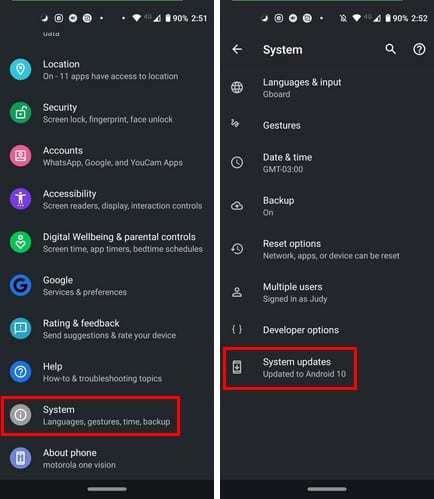
- Si hay alguna actualización presente, presione el botón Descargar actualización.
- Después de esto, no olvide reiniciar su teléfono Android.
Nuevamente, verifique si la aplicación del juego Twisted Wonderland funciona bien o no. Si todavía tiene este problema de pantalla negra en Twisted Wonderland, continúe con las siguientes soluciones.
7: Forzar la detención de la aplicación
Muchos usuarios han informado que el problema de la pantalla negra en Twisted Wonderland se soluciona simplemente forzando la detención de la ejecución de la aplicación.
¡Así que también debes probar esto una vez…!
- Vaya a la Configuración de su teléfono.
- Después de eso, presione Aplicaciones y notificaciones.
- Ahora, en la lista que aparece de aplicaciones instaladas, busque Twisted Wonderland. Una vez que lo obtengas, haz un toque sobre él.
- Ahora verá la opción Forzar parada. Simplemente haga un toque sobre él para confirmar la acción.
8: Actualizar el juego
El problema Pantalla negra Twisted Wonderland también ocurre debido a la presencia de errores. Si esta versión de la aplicación del juego tiene algún error, espere hasta que el desarrollador publique la revisión o el último parche para esta aplicación.
Evite ejecutar versiones anteriores de esta aplicación de juego; de lo contrario, solo obtendrá este tipo de problema. Para actualizar esta aplicación, debe visitar Google Play Store y buscar esta aplicación retorcida del país de las maravillas.
Simplemente abra esta aplicación desde Google Play Store y verifique si hay alguna actualización disponible o no. Si hay alguna actualización disponible, toque el botón de actualización e instale la versión actualizada de la aplicación en su dispositivo Android.
9: Desinstalar y reinstalar el juego
Reinstalar aplicaciones de juegos Twisted Wonderland también es una medida efectiva para solucionar problemas de pantalla negra. Cuando desinstala la aplicación Twisted Wonderland, todos sus datos anteriores se eliminan y obtendrá espacio libre en la memoria. Puedes decir que desinstalar la aplicación borrará automáticamente la memoria caché del teléfono.
Siga los pasos para desinstalar y luego reinstalar la aplicación del juego Twisted Wonderland:
- Vaya a la aplicación Configuración de su teléfono.
- Haga un toque sobre la opción Aplicaciones y notificaciones y luego vaya a la sección de la Aplicación predeterminada.
- Ahora en su pantalla, verá la lista de todas las aplicaciones instaladas presentes en su dispositivo. navegador Twisted Wonderland y, cuando lo obtenga, haga un toque sobre él.
- Después de esto, verá la opción Desinstalar. Simplemente presione esta opción para confirmar esto.
- Después de la desinstalación completa de la aplicación, vaya a Google Play Store.
- Dentro del cuadro de búsqueda, escriba el nombre del juego, es decir, Twisted Wonderland.
- Una vez que lo obtenga, simplemente descargue e instale la aplicación.
Después de una instalación exitosa, ejecute la aplicación nuevamente para verificar si todavía enfrenta un problema de pantalla negra.
10: Cambiar las preferencias del controlador gráfico
El problema de la pantalla negra de Twisted Wonderland también está asociado con los controladores gráficos. Por lo tanto, debe realizar cambios en la preferencia Controlador gráfico para solucionar este problema.
Aquí se explica cómo configurar Preferencia del controlador de gráficos:
- Abra su aplicación Configuración y vaya a Acerca del teléfono.
- Haga clic en la versión de compilación aproximadamente 7 veces o a menos que vea las Opciones de desarrollador habilitadas.
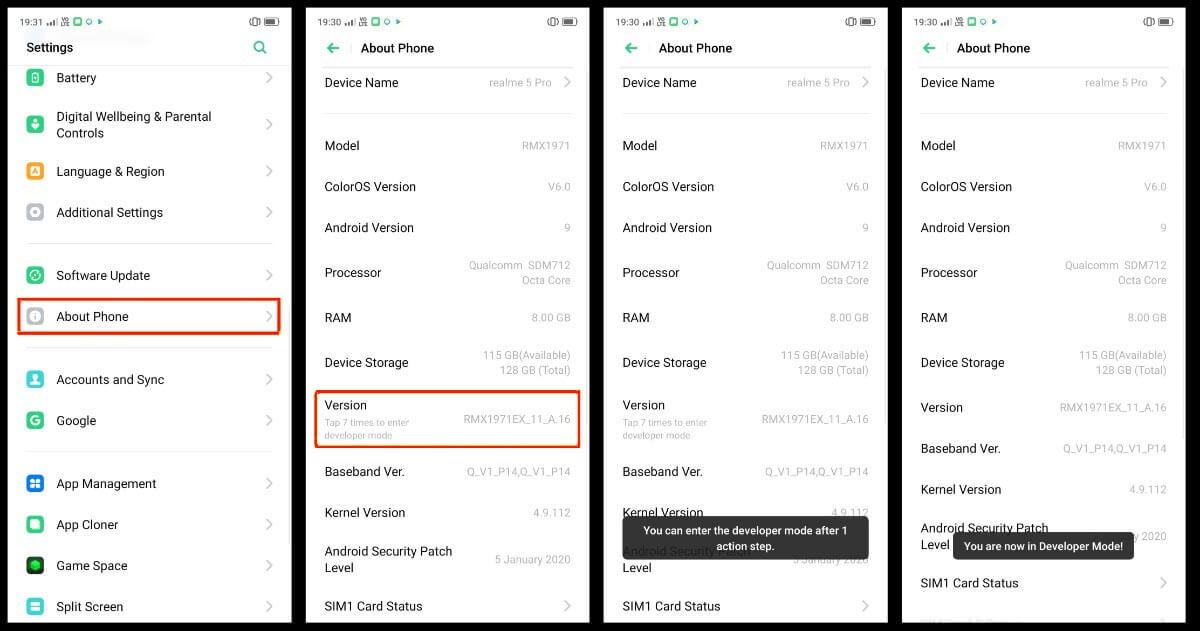
- Vuelva al menú Configuración y toque la pestaña Sistema > Avanzado y luego seleccione Opciones de desarrollador.
- Dentro del menú abierto de Opciones de desarrollador, desplácese hacia abajo y haga un toque sobre la opción de Preferencias del controlador de gráficos.
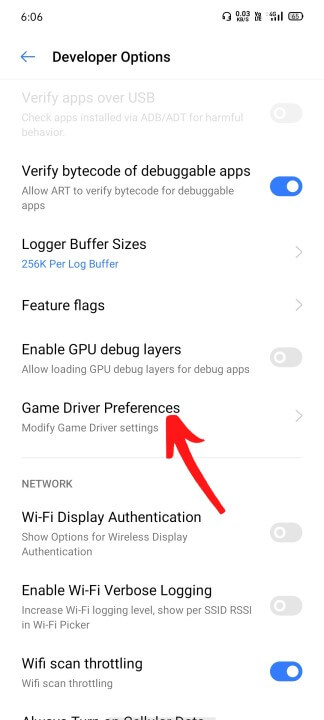
- Después de eso, seleccione Twisted Wonderland de la lista de la aplicación. Ahora, dentro de la página de selección de gráficos, en lugar de elegir la opción predeterminada, elija el Controlador gráfico del sistema.
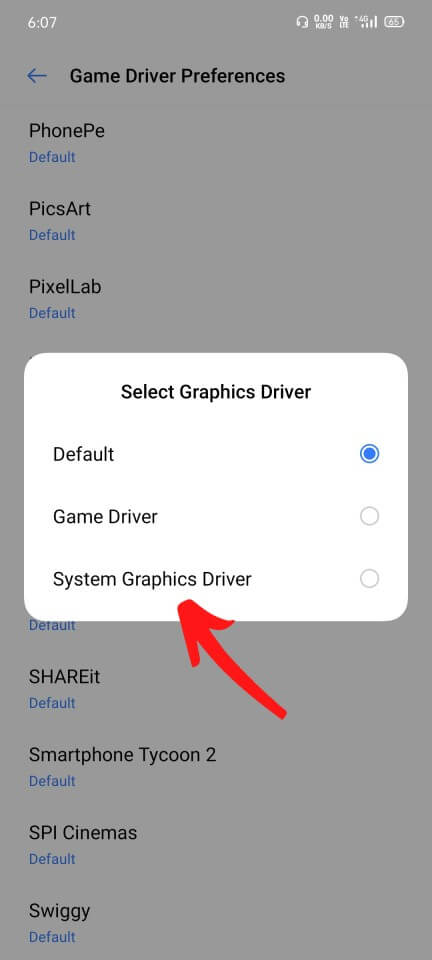
- Reinicie su teléfono y comience a jugar para verificar si el problema se resolvió o no.
Tenga cuidado al momento de seleccionar los controladores de gráficos del sistema para cualquier juego, ya que esto ayuda a cargar los gráficos desde un controlador personalizado como Vulkan. Este se instala en el dispositivo mediante el procedimiento de instalación de la aplicación.
Por otro lado, la opción predeterminada comienza a cargar los gráficos de las respectivas aplicaciones que se construyen con recursos muy limitados.
Nota: el método anterior comenzará a causar problemas de drenaje de la batería más rápido. Aparte de esto, su dispositivo comenzará a calentarse con más frecuencia. Por lo que se recomienda utilizar este método solo cuando sea muy obligatorio.
11: Informe al equipo de soporte de Twisted Wonderland
Si ninguna de las soluciones anteriores funcionó para arreglar el error de pantalla negra de Twisted Wonderland. Entonces se recomienda informar sobre el problema en la página de soporte oficial de Twisted Wonderland.
En esta página, puede compartir los problemas de fallas, errores o retrasos que ocurren durante el partido.
Para esto, debe proporcionar detalles completos sobre la marca, el modelo, la identificación y el sistema operativo del teléfono. Además de esto, debe mencionar la versión del juego que está ejecutando actualmente y una descripción de su problema.
El equipo de soporte definitivamente responderá y sugerirá la mejor solución para solucionar el problema de la pantalla negra de Twisted Wonderland en Android.
12: restablecimiento de fábrica de su teléfono
Con la opción de restablecimiento de fábrica, puede restaurar su teléfono a su estado inicial. Y si este problema aparece debido a alguna falla del dispositivo, entonces el restablecimiento de fábrica puede ayudarlo arreglar el error de pantalla negra de Twisted Wonderland.
Nota: Antes de aplicar esta opción de restablecimiento de fábrica, haga una copia de seguridad de todos los datos de su dispositivo.
Para restablecer de fábrica su teléfono, siga las correcciones mencionadas a continuación:
- Vaya a Configuración>sistema.
- Toque para Opciones de reinicio.
- Elija Borrar todos los datos (restablecimiento de fábrica).
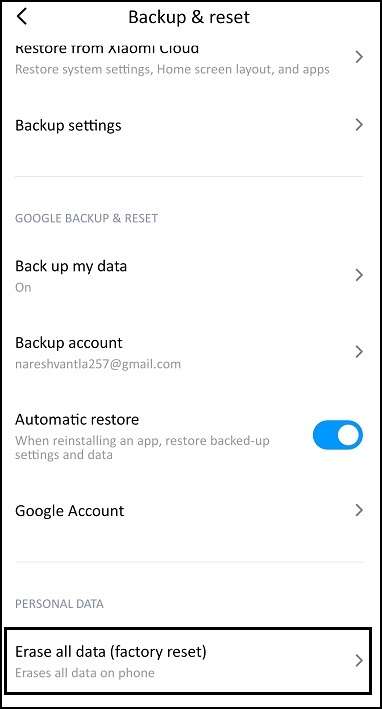
- Mover hacia abajo a la parte inferior de la página.
- Presiona el botón Restablecer teléfono.
- Haga un toque sobre el botón Borrar todos los datos.
No olvide reiniciar su dispositivo, hará que su teléfono sea completamente nuevo como el nuevo. Después de esto, no obtendrá el problema de pantalla negra Twisted Wonderland en Android.
Conclusión:
Si ninguno de los métodos anteriores funciona en su caso, se recomienda esperar hasta que el desarrollador identifique este problema y publique una revisión.
Los desarrolladores ya notaron este problema de Twisted Wonderland. Así que espero que obtenga la solución permanente para resolver este problema de pantalla negra en la aplicación Twisted Wonderland.
Aparte de esto, si tiene más consultas o sugerencias, no dude en compartirlas con nosotros en Facebook o Twitter.
James Leak is a technology expert and lives in New York. Previously, he was working on Symbian OS and was trying to solve many issues related to it. From childhood, he was very much interested in technology field and loves to write blogs related to Android and other OS. So he maintained that and currently, James is working for es.androiddata-recovery.com where he contribute several articles about errors/issues or data loss situation related to Android. He keeps daily updates on news or rumors or what is happening in this new technology world. Apart from blogging, he loves to travel, play games and reading books.